- Grabador de pantalla
- Grabadora de Video Mac
- Grabadora de video de Windows
- Grabadora de audio Mac
- Grabadora de audio de Windows
- Grabadora de cámara web
- Grabador de juegos
- Grabadora de reuniones
- Messenger Call Recorder
- Grabadora skype
- Grabador de curso
- Grabadora de presentaciones
- Grabadora de cromo
- Grabadora Firefox
- Captura de pantalla en Windows
- Captura de pantalla en Mac
Excelentes maneras de grabar Instagram en vivo en una computadora o teléfonos móviles
 Publicado por Lisa ou / 16 de enero de 2023 16:00
Publicado por Lisa ou / 16 de enero de 2023 16:00La mayoría de los millennials publican imágenes estéticas en Instagram, especialmente los adolescentes. Esta plataforma de redes sociales no se trata solo de subir imágenes; también puede ver videos en sus cuentas. Otras personas también ven transmisiones en vivo de sus ídolos o personas influyentes favoritas. La mayoría de ellos graban la transmisión en vivo para tener una copia de sus colecciones de videos o lo vuelven a cargar en sus páginas de fans. Hay más razones por las que las personas capturan transmisiones en vivo. Es posible que estén viendo ventas en vivo y quieran comprar algo. En este caso, enviarán el vídeo al vendedor para confirmar el pedido.
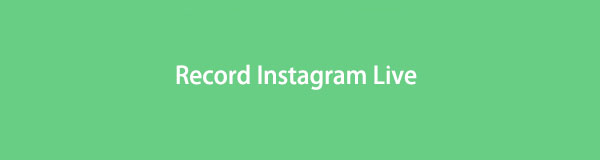
La pregunta es: ¿es fácil grabar Instagram en vivo? ¡Sí! Mientras continúa leyendo, descubrirá el software líder para la grabación de pantalla y otras herramientas integradas.

Lista de Guías
Parte 1. Cómo grabar Instagram Live en una computadora con FoneLab Screen Recorder
Quizás se pregunte cómo usar este software para grabar en su teléfono móvil. ¿Es intrigante? Si es así, continúa leyendo. FoneLab Screen Recorder te ayudará a descubrir cómo grabar Instagram en vivo en una computadora o teléfonos móviles. Solo debe conectar el teléfono iPhone o Android uniéndose a la misma WLAN o ingresando el código. Otra cosa buena de esta herramienta es que no causará ningún retraso en lo que está haciendo en su computadora. Aparte de eso, no arruinará la calidad de la transmisión en vivo. Admite muchos formatos para su video. Los descubrirá durante o después de usar esta herramienta. Proceder.
FoneLab Screen Recorder le permite capturar videos, audio, tutoriales en línea, etc. en Windows / Mac, y puede personalizar fácilmente el tamaño, editar el video o audio, y más.
- Grabe video, audio, cámara web y tome capturas de pantalla en Windows / Mac.
- Vista previa de datos antes de guardar.
- Es seguro y fácil de usar.
Paso 1Obtenga FoneLab Screen Recorder haciendo clic en el Descargar gratis botón en la interfaz principal. Dado que está utilizando una PC, debe seleccionar el ícono de Windows para tener las funciones correctas en su dispositivo. Luego, no interrumpa el proceso de descarga para obtener el mejor resultado. Luego, Preparar > Instalar > Más información > Ejecutar el software en su dispositivo.
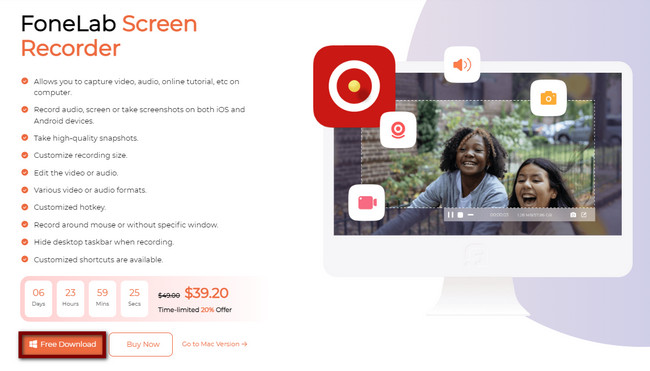
Paso 2En la interfaz del software, verá el modo de grabación que admite. Dado que la transmisión en vivo en Instagram no está disponible en la PC, debe seleccionar el Teléfono icono. Se encuentra en el lado derecho. No importa qué tipo de teléfono móvil estés usando. Es compatible con iOS y Android.
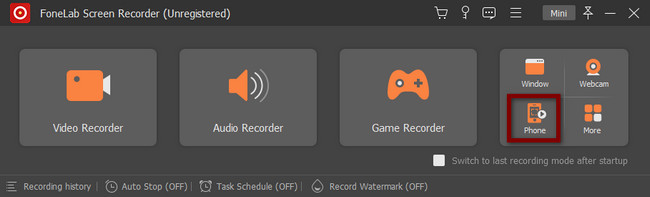
Paso 3Elige el Sistema Operativo de tu teléfono móvil. Selecciona el Apple icono si desea seleccionar iOS. Por otro lado, haga clic en el botón Robot icono para elegir Android.
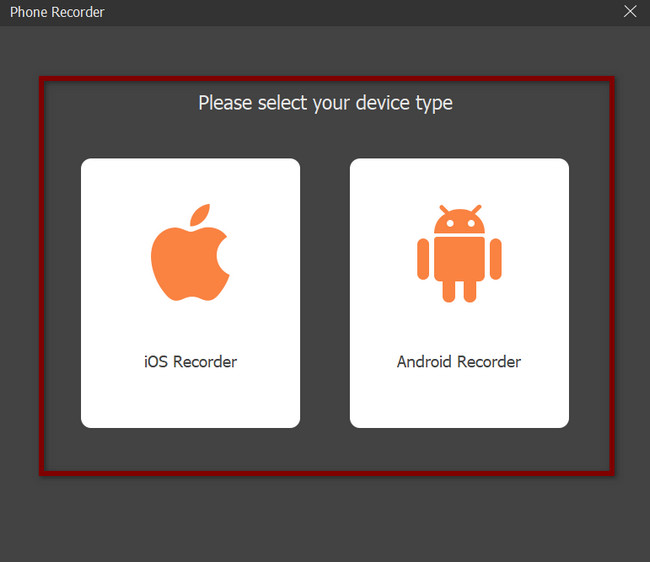
Paso 4Si eliges Android, debes descargar el Espejo FoneLab en tu teléfono. Después de eso, conecte el teléfono móvil a la misma WLAN que la PC. Utilizar el Espejo FoneLab y elija el modo de conexión que desee. Puede seleccionar el Detectar, Código PINy Código QR. Después de eso, verá que el software solicita permiso en su teléfono. Haga clic en el Permitir para comenzar a compartir su pantalla.
Nota: si está utilizando un iPhone, conecte el iPhone a la WLAN igual que la PC. Selecciona el pantalla de reflejo en el lado izquierdo, luego deslice hacia abajo la barra de notificaciones de su iPhone. Haga clic en el pantalla de reflejo botón. Luego, seleccione FoneLab Screen Recorder en las opciones.
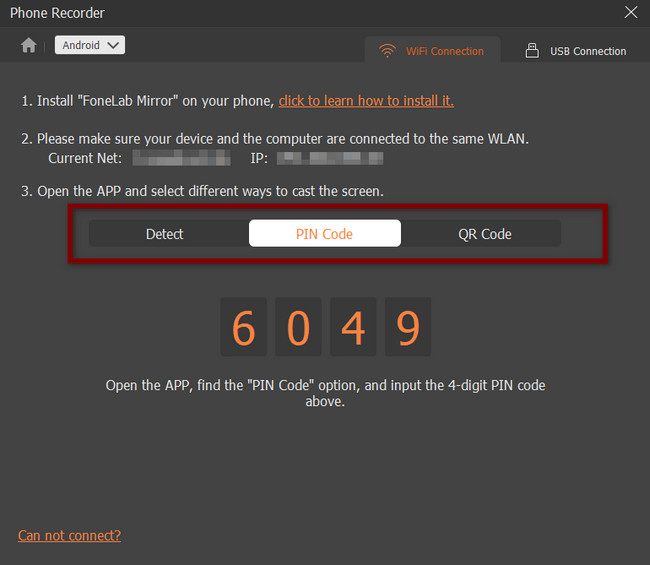
Paso 5Inicie la transmisión en vivo que desea grabar. Después de eso, seleccione el Record botón en la parte inferior del software. La herramienta capturará todo en su pantalla más tarde.
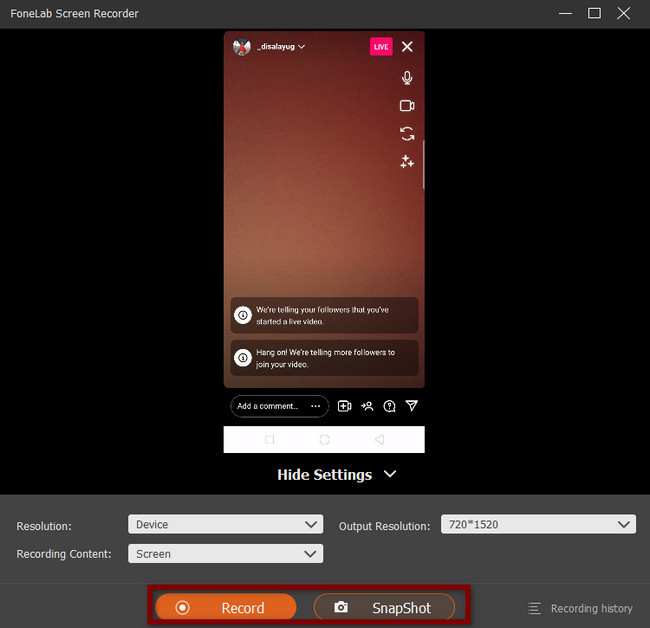
Paso 6Por otro lado, para detener la grabación, solo debe hacer clic en el botón Detener botón en la parte inferior del software. Después de eso, el dispositivo guardará el video automáticamente.
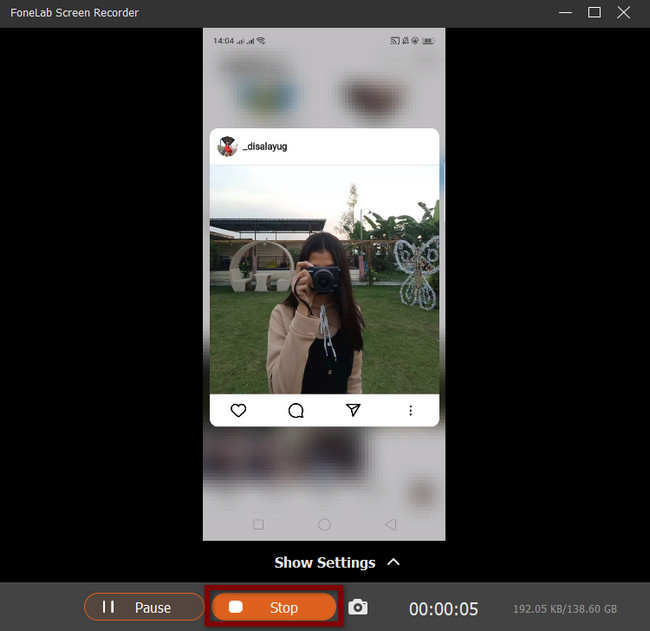
El uso de esta herramienta hará que el registro de transmisión en vivo de Instagram sea más fácil de lo que piensa. Sin embargo, si su teléfono tiene herramientas integradas para grabar, puede usarlas. Desafortunadamente, si la herramienta de grabación no está activada, consumirá gran parte de su tiempo configurándola. De todos modos, continúe a continuación si desea conocer los pasos para sus dispositivos Android o iPhone.
FoneLab Screen Recorder le permite capturar videos, audio, tutoriales en línea, etc. en Windows / Mac, y puede personalizar fácilmente el tamaño, editar el video o audio, y más.
- Grabe video, audio, cámara web y tome capturas de pantalla en Windows / Mac.
- Vista previa de datos antes de guardar.
- Es seguro y fácil de usar.
Parte 2. Cómo grabar Instagram Live a través de la función integrada de iPhone
Si desea explorar en su iPhone, puede usar su grabador de pantalla incorporado. La mayoría de las veces, la herramienta no está activada en el dispositivo. Lo primero que debe considerar es configurar la grabadora de pantalla. No es difícil hacer eso. Solo necesita ubicar la herramienta incorporada en la configuración del dispositivo. Sin embargo, si no sabes cómo hacerlo, ¡este artículo es lo mejor para ti! Te guiará para ubicar y activar la herramienta en tu dispositivo para aprender a grabar en vivo en Instagram. Pasa a sus pasos.
Paso 1Localiza Ajustes en la interfaz principal de su iPhone, luego inícielo.
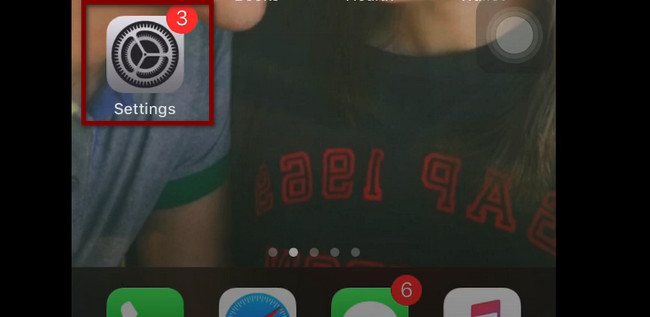
Paso 2Visite la Centro de Control del dispositivo Después de eso, busca el Personalizar controles bajo ello. Se encuentra debajo de la Acceso dentro de aplicaciones .
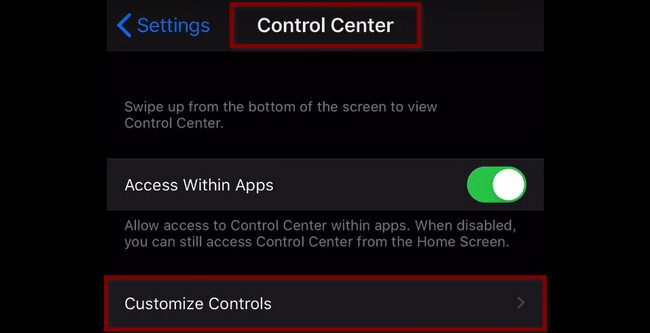
Paso 3Seleccione + botón de firmar de la Grabación de pantalla icono. También puede tocarlo y arrastrarlo sobre los mosaicos activos en la parte superior del dispositivo.
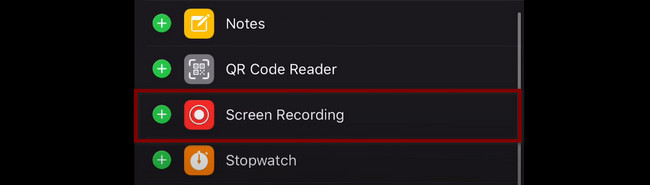
Paso 4Inicie la transmisión en vivo que desea grabar. Después de eso, deslice hacia abajo la barra de notificaciones. Elija la sección de grabación y luego la sección de grabación comenzará automáticamente. Por otro lado, toca el Punto en la parte superior de su dispositivo para detener la grabación. Más tarde, verá el video en el álbum del dispositivo para videos.
Ahora que sabe cómo grabar en vivo en Instagram usando iPhone, es hora de aprender el método de Android. Siga adelante.
FoneLab Screen Recorder le permite capturar videos, audio, tutoriales en línea, etc. en Windows / Mac, y puede personalizar fácilmente el tamaño, editar el video o audio, y más.
- Grabe video, audio, cámara web y tome capturas de pantalla en Windows / Mac.
- Vista previa de datos antes de guardar.
- Es seguro y fácil de usar.
Parte 3. Cómo grabar Instagram Live usando una aplicación de terceros de Android
No todos los teléfonos Android tienen una herramienta integrada para la grabación de pantalla. Esta parte del artículo le mostrará la mejor aplicación que puede descargar en su teléfono. Hay muchas grabadoras de pantalla disponibles en Google Play Store. Le presentará la aplicación más rápida y confiable para la grabación de pantalla. En comparación con el software anterior, no necesita conectarlo a su PC. En cambio, solo necesita descargarlo. Sin embargo, tendrá dificultades si no está familiarizado con él. Continúe con los pasos a continuación.
Paso 1Descargue Screen Recorder - Vidma Record en Play Store. Instale y luego ejecute la aplicación.
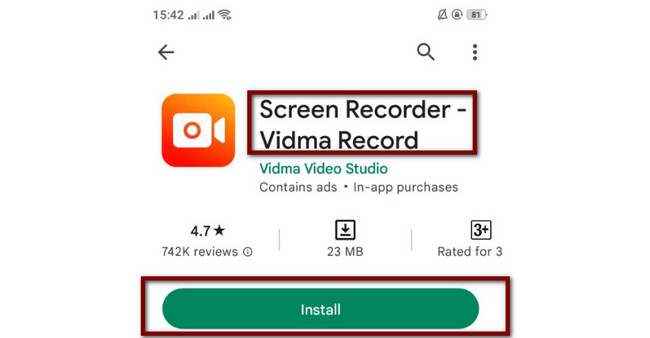
Paso 2Inicie la transmisión en vivo. Toque en el Círculo para iniciar la grabación.

Parte 4. Preguntas frecuentes sobre Instagram Live
¿Cómo grabar la transmisión en vivo de Instagram en la PC sin una marca de agua?
Puede utilizar el software anterior, FoneLab Screen Recorder. Le permitirá grabar su transmisión en vivo de Instagram sin una marca de agua. Por otro lado, puedes agregar tu marca de agua personalizada en el video si lo deseas. Si está interesado en utilizar este software, no dude en descargarlo.
¿Puedes ver Instagram Live desde una computadora portátil?
No es posible ver o iniciar Instagram en vivo en su computadora portátil. Sin embargo, puede usar otro software para transmitir en vivo en su dispositivo. Consumirá gran parte de su tiempo si eso sucede.
FoneLab Screen Recorder le permite capturar videos, audio, tutoriales en línea, etc. en Windows / Mac, y puede personalizar fácilmente el tamaño, editar el video o audio, y más.
- Grabe video, audio, cámara web y tome capturas de pantalla en Windows / Mac.
- Vista previa de datos antes de guardar.
- Es seguro y fácil de usar.
Hay muchas maneras de descubrir cómo grabar el Instagram en vivo de alguien o su transmisión en vivo. Puedes usar FoneLab Screen Recorder para conectar sus teléfonos móviles. Este software es fascinante. Si quieres explorar y descargar esta herramienta, ¡no te arrepentirás!
